
Mnogi korisnici, kreirajući Instagram račun, žele da on bude lijep, nezaboravan i aktivno privlači nove pretplatnike. Ali za to morate pokušati, odvojiti vrijeme da se pravilno dizajnira.
Na Instagramu ne postoji niti jedan recept za ispravan dizajn računa, ali još uvijek postoje neki savjeti koje možete poslušati kako bi vaš račun izgledao stvarno zanimljivo.
Pogledajte također: Instagram se fotografija ne učitava: glavni razlozi
Savet 1: popunite informacije o profilu
Korisnik koji ulazi u vaš Instagram profil odmah mora znati o čemu se radi na ovoj stranici, ko je njen vlasnik i kako s njim kontaktirati.
Unesite svoje ime
Ako je profil ličan, tada je potrebno navesti svoje ime u profilu. Ako je profil depersonaliziran, na primjer, alat za promociju robe i usluga, tada ćete umjesto imena trebati navesti naziv svoje internetske trgovine.
- To možete učiniti tako da otvorite stranicu profila i dodirnete dugme Uredi profil.
- U polju "Ime" unesite svoje ime ili ime organizacije, a zatim spremite promjene klikom na gumb Gotovo.
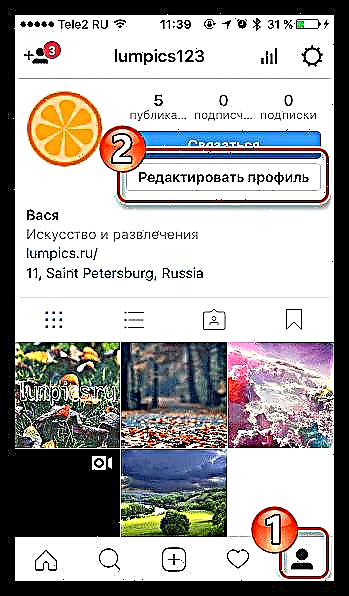
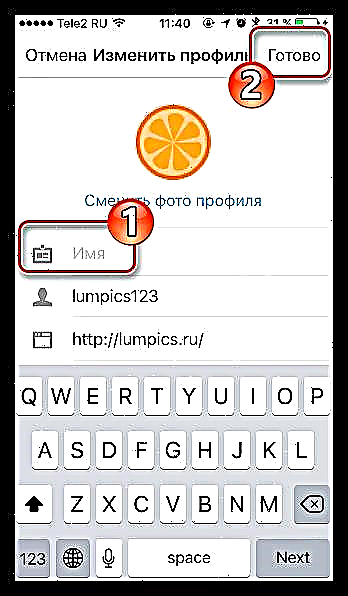
Dodajte opis
Opis će biti vidljiv na glavnoj stranici profila. Ovo je svojevrsna posjetnica, tako da bi informacije predstavljene u opisu trebale biti kratke, sažete i živopisne.
- Opis možete ispuniti sa svog pametnog telefona. Da biste to učinili, morate kliknuti na gumb na stranici računa Uredi profil i popunite stupac "O meni".

Imajte na umu da maksimalna dužina opisa ne može biti veća od 150 znakova.
Nuna je u tome što se u ovom slučaju opis može popuniti u samo jednom retku, pa ako želite da se informacije strukturiraju i da svaka rečenica krene u novi redak, morat ćete se obratiti za pomoć web verziji.
- Idite na web stranicu Instagrama u bilo kojem pregledniku i po potrebi se prijavite.
- Otvorite stranicu svog računa klikom na odgovarajuću ikonu u gornjem desnom uglu, a zatim kliknite na dugme Uredi profil.
- U grafu "O meni" i trebate navesti opis. Ovde možete napisati tekst, na primjer, o čemu se radi u vašem profilu, a svaka nova stavka polazi od novog retka. Za označavanje možete koristiti odgovarajuće emotikone Emoji koje možete kopirati s GetEmoji web stranice.
- Kada završite s popunjavanjem opisa, izvršite promjene klikom na gumb Spremi.
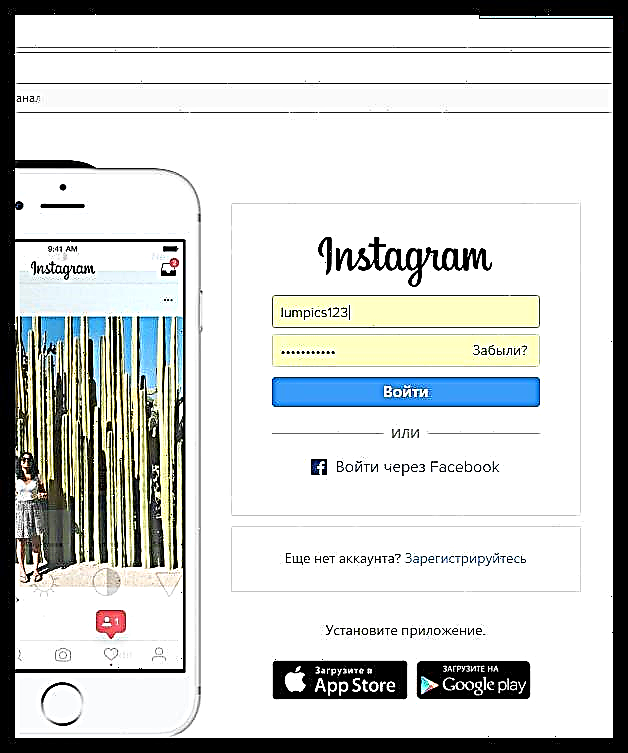

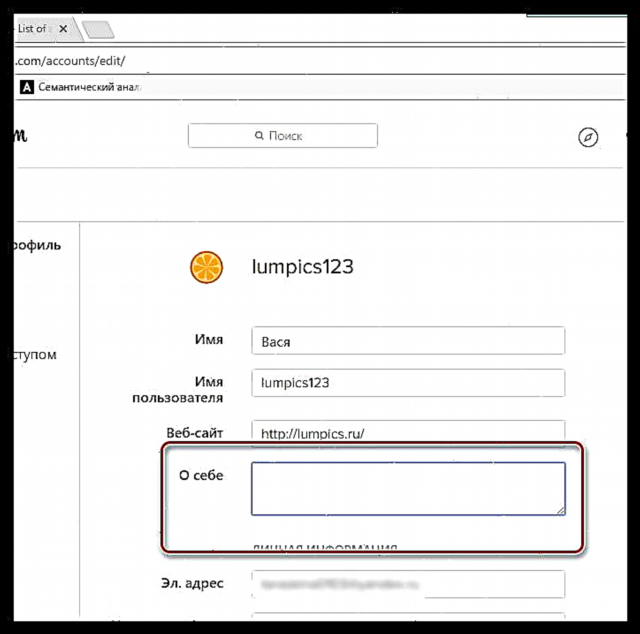
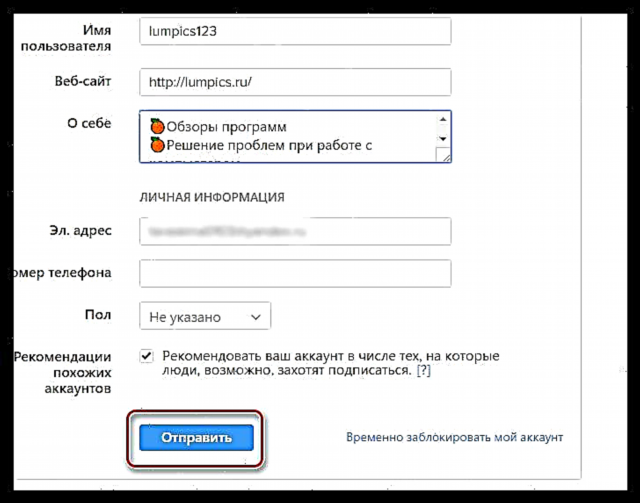
Kao rezultat, opis u prijavi je sljedeći:
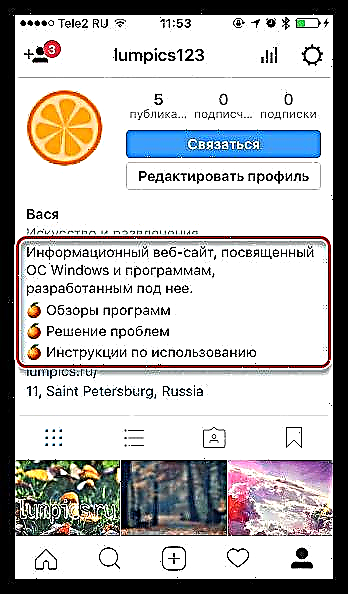
Opis nalazimo u centru
Možete krenuti dalje tako što ćete opis svog profila (na isti način na koji to možete učiniti s imenom) napraviti strogo u sredini. Ovo se ponovo može učiniti pomoću web verzije Instagrama.
- Idite na web verziju usluge i otvorite odjeljak za uređivanje profila.
- U polju "O meni" zapiši potreban opis. Da biste centrirali crte, morate dodati razmake lijevo od svakog novog retka, koji možete kopirati iz uglatih zagrada dolje. Ako želite da se ime napiše u centru, takođe će se morati dodati razmaci.
- Rezultat spremite klikom na gumb "Pošaljite".
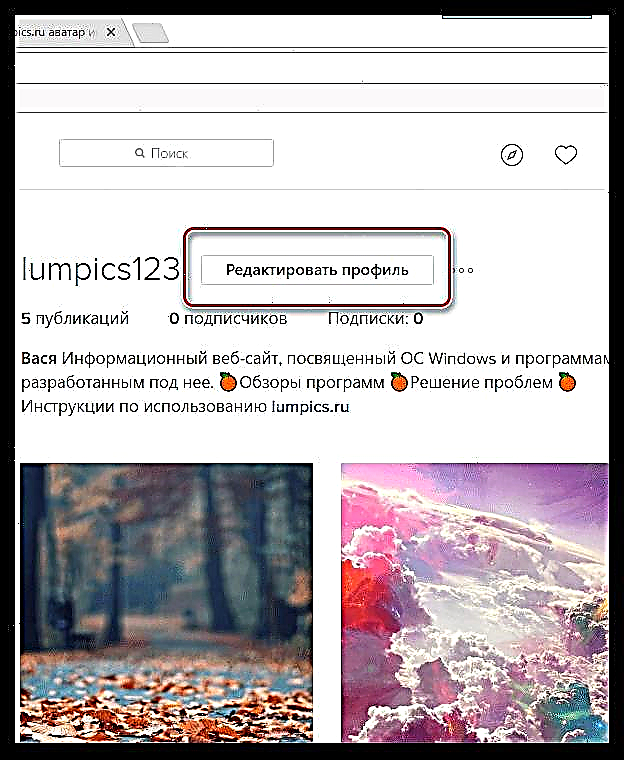
[⠀⠀⠀⠀⠀⠀⠀ ]
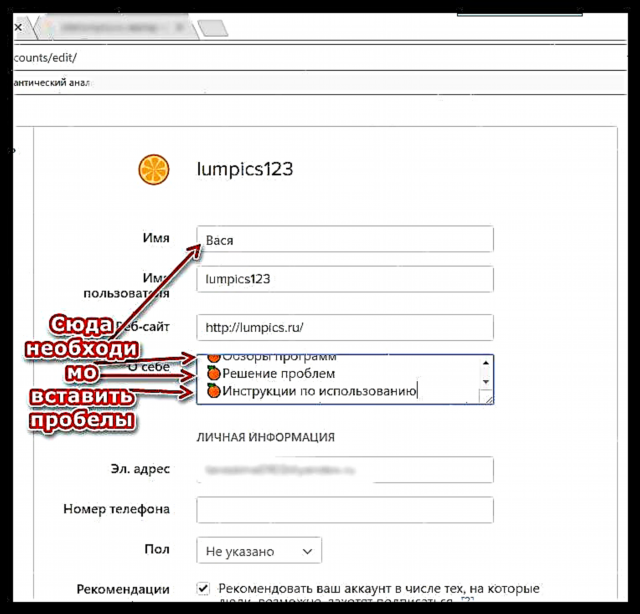
Napominjemo da se razmaci također uzimaju u obzir kao znakovi, tako da je sasvim moguće da se tekst centrira, opis treba smanjiti.
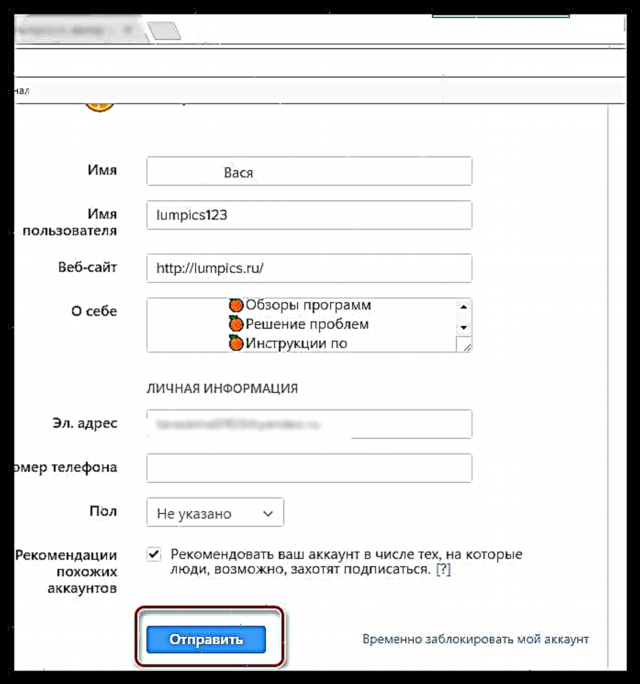
Zbog toga su naše ime i opis sljedeći u prijavi:
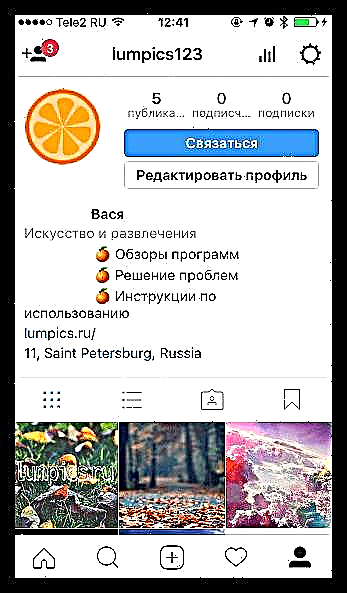
Dodajte kontaktnu tipku
Najvjerojatnije želite napraviti kvalitetan profil kako biste promovirali robu i usluge, što znači da bi potencijalni kupci i kupci trebali lako i brzo doći do vas. Da biste to učinili, dodajte dugme Kontaktispod kojeg možete smjestiti tražene podatke: svoju lokaciju, telefonski broj i adresu e-pošte.
Pogledajte i: Kako dodati gumb "Kontakt" na Instagramu
Stavite aktivnu vezu
Ako imate svoju web stranicu, budite sigurni da u svoj profil stavite aktivnu vezu kako bi korisnici mogli odmah da je povedu.
Savet 2: Pazite na avatar
Avatar je sastavni element kreiranja kvalitetnog profila. Fotografija postavljena na avatar mora ispunjavati nekoliko kriterija:
- Budite dobre kvalitete. Unatoč činjenici da je Instagram avatar vrlo mali, ova foto kartica je jasno vidljiva, što znači da mora biti pristojne kvalitete i snimati u dobrom svjetlu.
- Ne sadrže dodatne elemente. Fotografija instalirana na avatar je vrlo mala, pa bi korisnici trebali odmah shvatiti šta je prikazano na njemu, što znači da je poželjno da je slika minimalistička.
- Jedinstvena slika treba koristiti kao avatar. Ne koristite slike s Interneta koje hiljade drugih korisnika postavljaju kao avatar. Smatrajte da je avatar vaš logo, tako da bi samo jedan avatar trebao odmah razumjeti čija je stranica.
- Budite odgovarajućeg formata. Svi Instagram avatari okrugli su, što znači da se ovaj trenutak mora uzeti u obzir. Preporučljivo je ako obrežite sliku postavljanjem četvrtaste slike pomoću bilo kojeg mobilnog uređivača fotografija, a zatim postavite rezultat koji je već promijenjen kao fotografiju vašeg profila.
- Ako imate bezlični profil, onda biste trebali koristiti logotip kao avatar. Ako nema logotipa, bolje je nacrtati ga ili koristiti bilo koju prikladnu sliku koja odgovara temi vašeg profila kao osnovu.
Pogledajte takođe: Programi za poboljšanje kvaliteta fotografija
Pogledajte također: Napravite okruglu fotografiju u Photoshopu
Promijenite avatar
- Možete promijeniti avatar ako odete na stranicu svog profila, a zatim kliknete na gumb Uredi profil.
- Dodirnite dugme „Promenite fotografiju profila“.
- Odaberite stavku "Select from collection", a zatim odredite snimak iz memorije svog uređaja.
- Instagram će ponuditi za konfiguraciju avatar. Trebat ćete je skaliranjem i pomicanjem slike smjestiti u željeno područje kruga, koje će djelovati kao avatar. Spremite promjene odabirom gumba Gotovo.
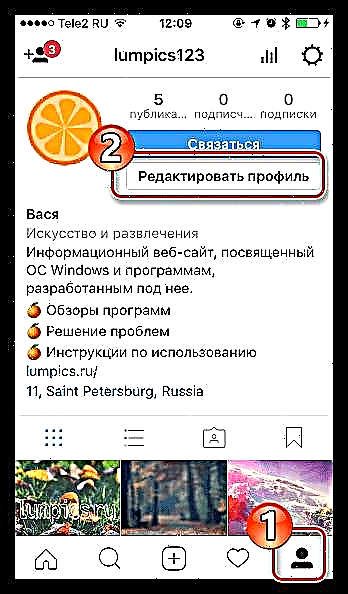
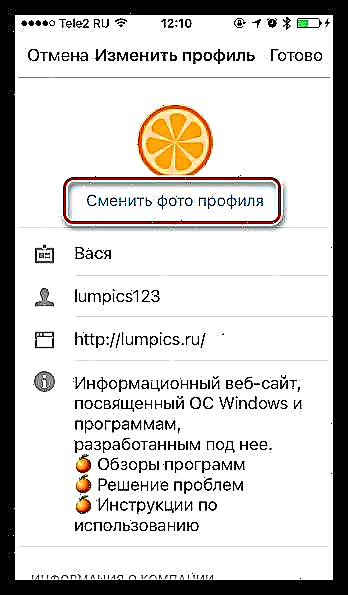
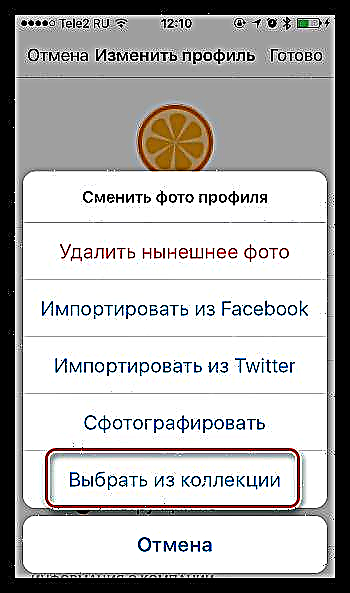
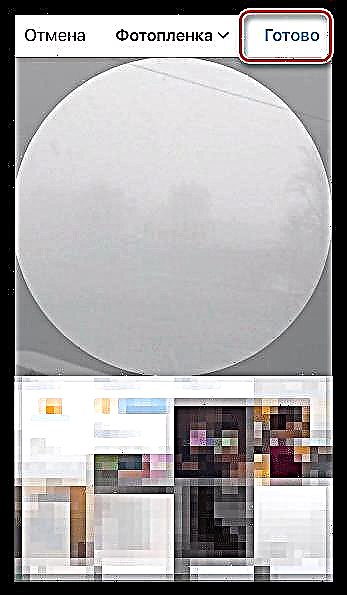
Savjet 3: održavajte fotografije u stilu
Svi korisnici Instagrama vole ne samo informativne, već i lijepe stranice. Pogledajte popularne račune - u gotovo svim njima je vidljiv jedinstveni stil obrade slike.
Na primjer, prilikom uređivanja fotografije prije objave možete upotrijebiti isti filter ili dodati zanimljive kadrove, na primjer, čineći sliku okruglom.

Za uređivanje fotografija isprobajte sljedeće aplikacije:
- Vsco - Jedno od najboljih rješenja za kvalitetu i količinu dostupnih filtera. Postoji ugrađeni uređivač koji vam omogućuje ručno podešavanje slike izvođenjem obrezivanja, korekcije boje, poravnanja i drugih manipulacija;
- Afterlight - Ovaj uređivač poznat je iz dva razloga: ima odlične filtre, kao i veliki broj zanimljivih okvira za fotografije koji će vašu stranicu učiniti doista individualnom.
- Snapseed - Googleova aplikacija smatra se jednim od najboljih urednika fotografija za mobilne uređaje. Ovdje možete detaljno urediti sliku, kao i koristiti alate za popravljanje oštećenja, na primjer, četkom za popravak mjesta.
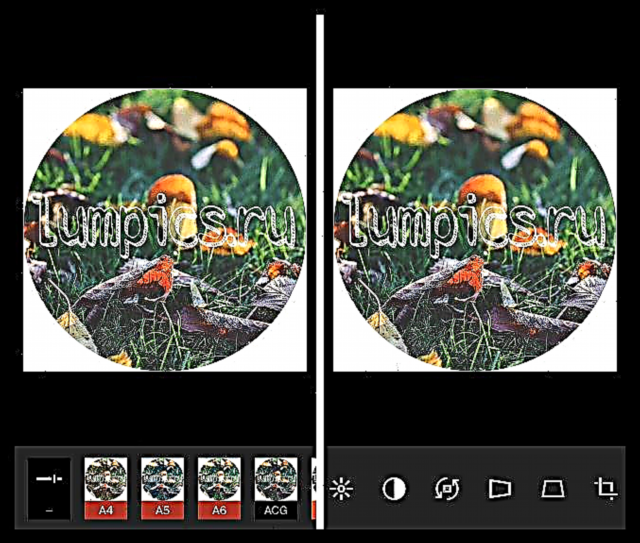
Preuzmite VSCO aplikaciju za Android
Preuzmite VSCO aplikaciju za iOS
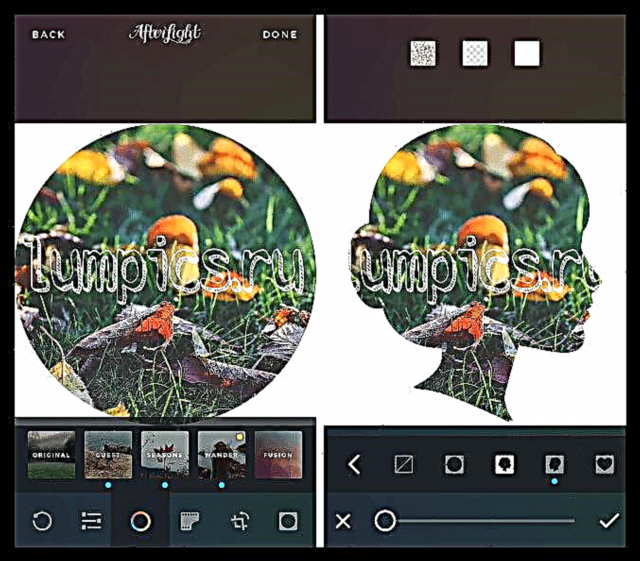
Preuzmite aplikaciju Afterlight za Android
Preuzmite aplikaciju Afterlight za iOS
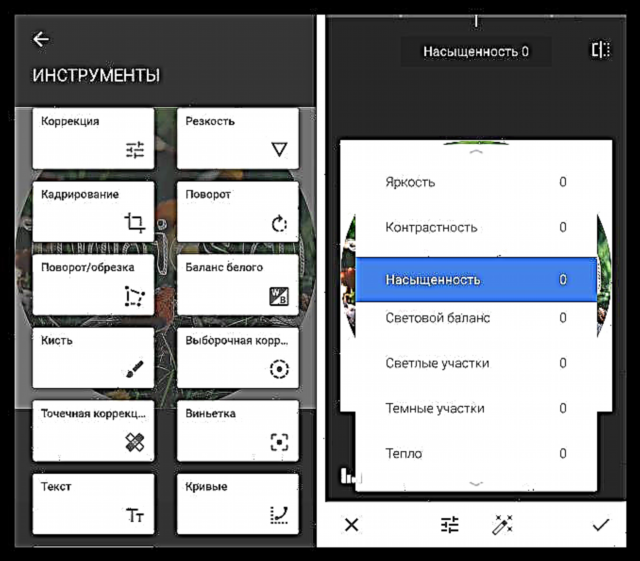
Preuzmite Snapseed aplikaciju za Android
Preuzmi Snapseed App za iOS
Pročitajte i: Aplikacije za kameru za Android
Fotografije objavljene na Instagramu moraju ispunjavati sljedeće uvjete:
- Slike mogu biti izuzetno visoke kvalitete;
- Svaku fotografiju treba slikati u dobrom svjetlu. Ako nemate profesionalnu opremu za fotografije, pokušajte da položite fotografije snimljene na dnevnom svjetlu;
- Nijedna fotografija ne bi trebala narušiti stil stranice.
Ako bilo koja slika ne zadovoljava ove parametre, bolje je izbrisati je.
Savjet 4: napišite kompetentne i zanimljive opise objava
Danas je korisnike zanimao i opis ispod fotografije koji bi u komentarima trebao biti šareno, zanimljivo, kompetentno i ohrabrujuća komunikacija.

Prilikom sastavljanja tekstualnog sadržaja za postove treba uzeti u obzir sljedeće točke:
- Pismenost. Nakon pisanja posta, pročitajte ga ponovo i ispravite otkrivene pogreške ili nedostatke;
- Struktura. Ako je post dugačak, on ne bi trebao sadržavati cjelovit tekst, već ga treba podijeliti u odlomke. Ako tekst sadrži liste, onda ih se može označiti emotikonima. Tako da opis ne ide u čvrstom tekstu, a svaka nova misao započinje novim retkom, upišite tekst u drugu aplikaciju, na primjer, u bilješkama, a zatim rezultat zalijepite u Instagram;
- Hashtags. Svaki zanimljiv post trebao bi vidjeti maksimalni broj korisnika, tako da mnogi dodaju hashtagove u opis posta. Tako da obilje hashtagova ne prestraši korisnike, odaberite ključne riječi u tekstu sa znakom funte (#) i stavite blok oznaka usmjerenih na promociju stranice bilo ispod teksta ili u poseban komentar na post.
Pogledajte također: Kako postaviti hashtagove na Instagramu
Nijanse sastavljanja opisa ispod fotografije prethodno su detaljno opisane na našoj web stranici, tako da se nećemo fokusirati na to pitanje.
Pogledajte i: Kako potpisati fotografiju na Instagramu
Ovo su glavne preporuke koje će vam pomoći pravilno urediti stranicu na Instagramu. Naravno, postoje izuzeci za svako pravilo, pa pokažite svoju maštu i ukus odabirom vlastitog recepta za račun kvalitete.












